今天小编为大家介绍Photoshop简单制作潮流的心跳曲线方法,教程很简单,非常适合新手来学习,一起来学习吧!
步骤:
1、在ps软件中,新建一个800*800的文档 背景色填充黑色 用画笔画一条直线
如图所示
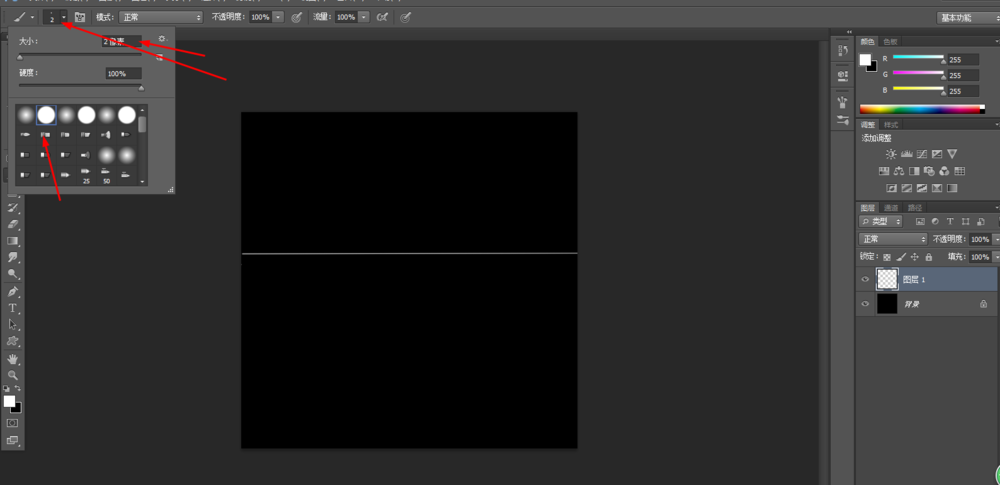
2、再用画笔画多一条直线
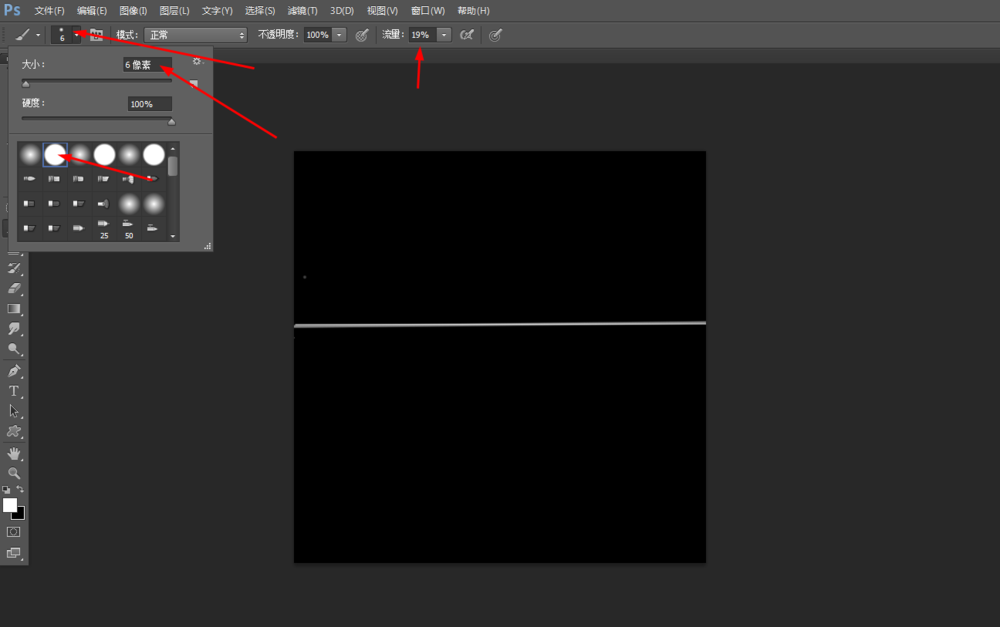
3、添加滤镜中的波浪 如图所示
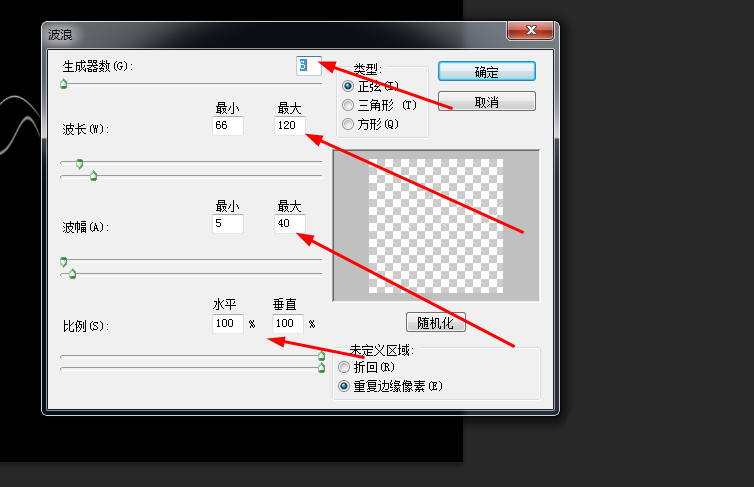
4、再多复制两个图层 再添加滤镜中的波浪 如图所示
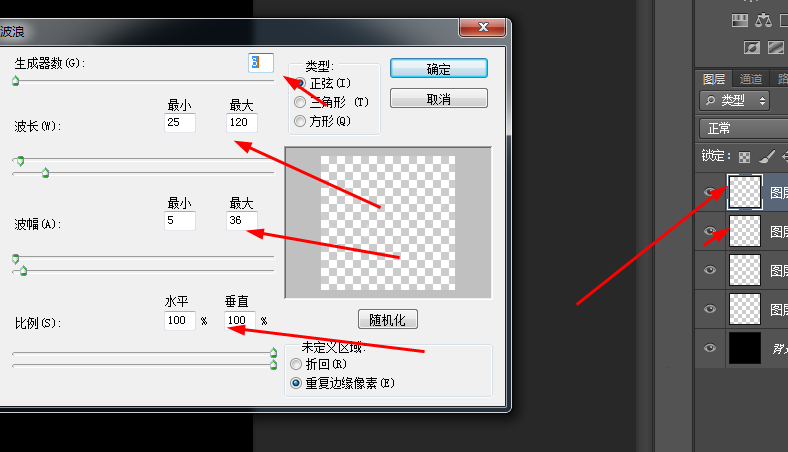
5、在背景上拉一个径向渐变 如图所示
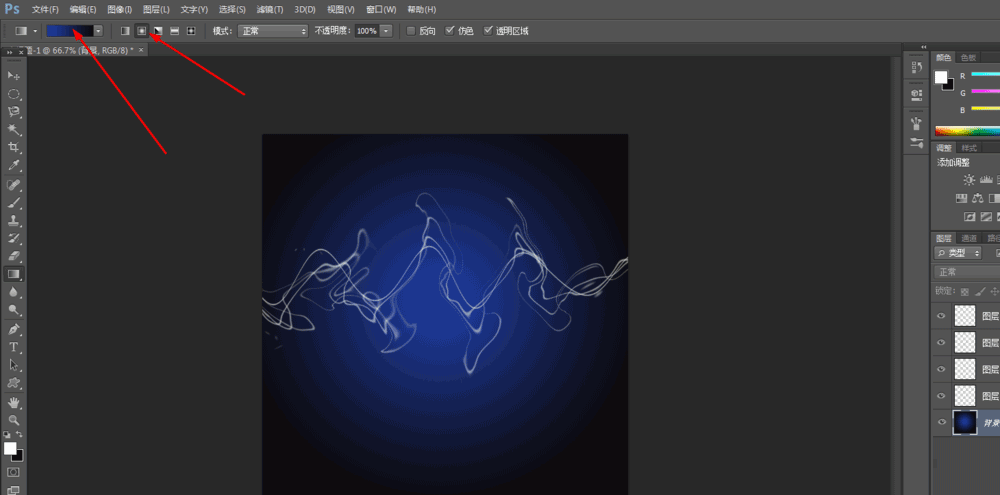
6、再把图层合并在一起 点击图层样式 效果如图所示
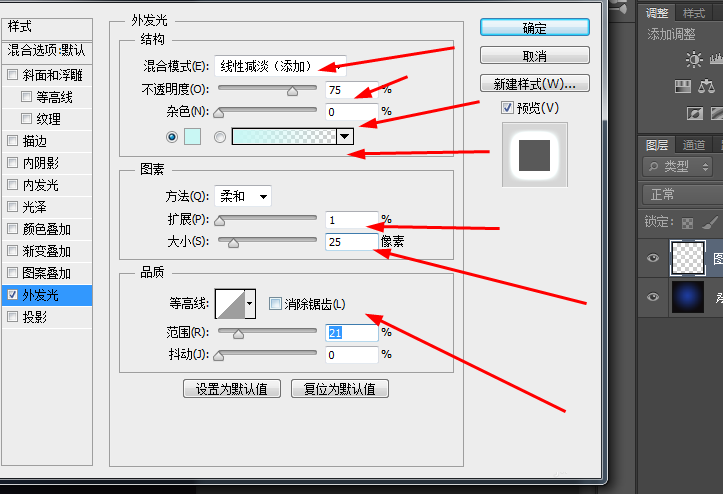
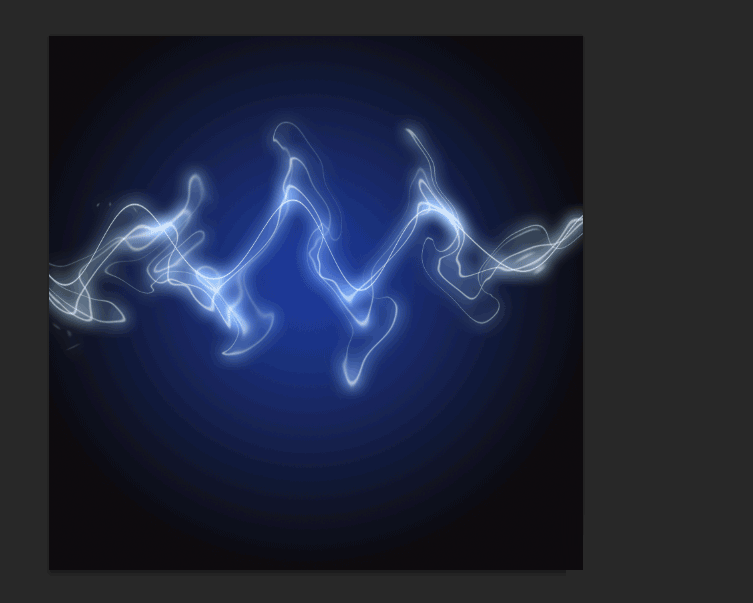
教程结束,以上就是Photoshop简单制作潮流的心跳曲线方法介绍,操作很简单的,大家学会了吗?希望能对大家有所帮助!